storekeeper / magento2-plugin
Storekeeper插件
Requires
- php: ^8.1 | ^8.2
- brick/money: 0.5.* | 0.6.* | 0.7.* | 0.9.*
- erusev/parsedown: v1.7.4
- magento/product-community-edition: ^2.4.6
- picqer/php-barcode-generator: *
- storekeeper/api-wrapper: ^6.2
- symfony/polyfill-uuid: *
- dev-master
- 2.1.56
- 2.1.55
- 2.1.52
- 2.1.21
- 2.1.12
- 2.1.10
- 2.1.9
- 2.1.6
- 2.1.5
- 2.0.3
- 2.0.0
- 1.5.0
- 1.4.13
- 1.4.12
- 1.4.11
- 1.4.10
- 1.4.9
- 1.4.8
- 1.4.7
- 1.4.6
- 1.4.5
- 1.4.2
- 1.4.0
- 1.3.2
- 1.3.0
- 1.2.5
- 1.2.1
- 1.2.0
- 1.1.0
- 1.0.0
- 0.0.4
- 0.0.3
- 0.0.1
- dev-CU-8695y2jwg_Category-sync-Integration-tests
- dev-CU-8695y1n8v_Category-sync-created-event-processed-incorrectly
- dev-CU-8695xnaqw_Golive-hotfixes
- dev-CU-8695we966_Product-Import-products-stuck-in-progress
- dev-CU-8695w5c7r_SK-backoffice-product-view-sales-channel-url-not-available
- dev-CU-8695kkahu_Product-sync-add-config-which-handles-images-sync
- dev-CU-8695khp2c_Product-sync-Ignore-description-with-img-media-tag
- dev-CU-8695jrbb6_Product-Stock-Management-handle-M2-stock-reservations
- dev-CU-8695jr6xp_Product-sync-attribute-type-boolean-processed-inorrectly
- dev-CU-8695jr1zn_Order-sync-filter-orders-by-order_detached
- dev-CU-8695j3pd9_Category-Export-handle-published-field
- dev-CU-8695f67cg_Product-Export-configurable_assign-activeinactive-status
- dev-CU-8695f68zt_Product-Export-image-duplicates-during-save-from-SK
- dev-CU-8695eburm_Blueprints-Export-multi-word-attribute-mapped-incorrectly
- dev-CU-8695f68nk_Product-Export-products-collection-sorting-with-images
- dev-CU-8695egybu_Attribute-Options-export-unable-to-create-options-for-certain-attribute-Diameter
- dev-CU-8695dwfja_Product-Import-No-variation-products-assinged-to-configurable
- dev-CU-8695e7fk4_Product-Import-handle-configurable-product-price
- dev-CU-8695dw0ju_Product-Import-Error-Value-should-be-more-than-0-when-in-stock
- dev-CU-8695d1mmp_Product-export-handle-configurable-products-kind-related-simple-product-and-its-type
- dev-CU-8695d1f8w_Product-export-update-main_categoryslug-and-extra_category_slugs
- dev-CU-86958xq6c_Category-Export-ignore-unsupported-images
- dev-CU-86957p1qv_Category-export-ignore-default-category
- dev-CU-86957jq90_Product-export-handle-description-field-content-during-export-and-import
- dev-CU-86957k3jx_Product-export-handle-vat-country-based-on-default-store-country
- dev-CU-86955x96a_Check-effect-of-images-categories-import-from-sk-to-magento
- dev-CU-8695717mp_Product-import-Incorrect-price-saved-on-Product-update-webhook
- dev-CU-86955wkrm_Product-export-correct-csv-structure-for-custom-attributes
- dev-CU-86955wjg0_Product-export-handle-product-with-gif-images
- dev-CU-86955wh2k_Category-Export-update-slug
- dev-CU-8694mf5ad_Preparations-for-pilot-customer
- dev-CU-86951qr16_Non-SK-Payments-sync
- dev-CU-86953m5xr_Update-Shipment-sync-Create-shipment-when-order-fully-shipped
- dev-CU-869516u69_Shipment-Tracking-Url
- dev-CU-86950b4bv_Order-shipment-sync-M2---SK-Integration-test-queue-removed
- dev-CU-86950b3em_Order-shipment-sync-M2---SK
- dev-CU-86950b4bv_Order-shipment-sync-M2---SK-Integration-test
- dev-CU-8694zgq2j_Order-sync-data-conflict-during-consumer-queues-processing
- dev-php8.1-m2.4.6-packages-compatibility
- dev-CU-8694x48m6_Correct-product-images-sync
- dev-test-release
- dev-CU-8694wv9cm_Extend-list-of-ignored-product-attributes-during-import
- dev-CU-8694wv8kf_Update-Resync-failed-orders-mass-action
- dev-CU-8694wv8a3_Disallow-order-sync-on-sync-mode-none-and-products
- dev-CU-8694eqmtm_Integration-Test-for-Custom-Shipping-Carrier
- dev-CU-8694eqmnw_Develop-Custom-Shipping-Carrier
- dev-CU-8694eqcrb_Add-and-verify-new-infohook-data
- dev-CU-861n2mugw_Error-on-order-synchronziation-dicounts-needs-to-have-sku-and-name
- dev-CU-8694eqfkb_Product-with-Variations-Magento-Configurable-Products-Integration-Test
- dev-CU-8694eqf2z_Product-with-Variations-Implementation-Magento-Configurable-Products
- dev-CU-8694qnez1_Attribute-Set-creation-during-Import
- dev-CU-8694eqfrr_Attribute-Import-logic
- dev-CU-8694eqg1h_Attribute-Import-Integration-Test
- dev-CU-8694eqn00_Task-logs
- dev-CU-8694eqn38_Sync-processing-status
- dev-CU-8694hw7j3_Order-sync-change-from-cron-to-consumer
- dev-CU-8694eqn1x_Event-logs
- dev-CU-861mzbffe_Check-the-queue-and-cron-is-running
- dev-8694eqeag-orderable-stock
- dev-8694eqgy8-downloadable-order-test
- dev-861n26rfb-clean-storekeeper-id-on-connect-disconnect
- dev-8694eqc95-update-docker-github-actions-m-247
- dev-brick-money-update
- dev-861mwafbu-initial-data-exports-from-magento
- dev-869487hd6-magento-data-export
- dev-861mu747r-unit-tests-in-docker
- dev-861mkv7wf-unit-tests-fixes
- dev-861mzbch2-add-check-for-the-tax-settings
- dev-861mkv7wf-unit-tests
- dev-861n2cbue-synchronizing-storekeeper-products-as-simple-products
- dev-861mzchda-order-payment-redirect
- dev-85zrzp9rt-resync-mass-action-on-orders-admin-grid
- dev-861mkv7wf-unit-tests-payload-example
- dev-861mvenr3-send-task-information-back-to-storekeeper
- dev-85zrzycay-refactor_helper_api_auth_class_into_service_contract
- dev-861mv5zp8-storekeeper-payments-with-refund
- dev-85zrzmqrq-cronjob-entity
- dev-85zrwx8jr-code-update-246
- dev-861mkt7z8-change-initial-connection-and-extra-info
- dev-861mkv8kv-adding-extra-payment-methods
- dev-861mc9j18-initial-code-changes
- dev-861mezejg-storekeeper-payment-gateway-integration
- dev-8677djn7f-bundle-config-products-combined
- dev-861mca4eg-update-composer-json-requirements
- dev-8677e8089-negative-stock-rewrite
- dev-develop
- dev-hotfix/20221205
- dev-staging
- dev-hotfix/20221202
- dev-hotfix/STORE-43
- dev-feature/STORE-53
- dev-acceptance
- dev-backup-staging
This package is auto-updated.
Last update: 2024-09-27 07:19:16 UTC
README
将您的Magento 2商店连接到StoreKeeper。
重要通知
在使用模块之前,请确保您的商店已根据商店所在区域配置了所有税费规则、类别和税率。请参阅此官方Magento指南。
如果您的项目使用多源库存(MSI)功能,或者启用了与MSI相关的模块,请安装此附加模块。
安装
- 进入您的Magento 2目录,并通过
composer安装插件
composer require storekeeper/magento2-plugin
- 通过运行以下命令重新编译您的Magento 2安装
bin/magento setup:upgrade;
bin/magento setup:di:compile;
bin/magento setup:static-content:deploy;
bin/magento cache:clean;
配置
-
登录您的Magento 2后台,然后转到
商店->配置->StoreKeeper->常规 -
通过导航到左上角商店导航的最低级别来选择您的商店
-
通过将字段
启用设置为是来启用插件 -
点击
启用旁边的按钮StoreKeeper Connect,然后您将被重定向到StoreKeeper连接页面 -
按照屏幕上的说明输入您的StoreKeeper账户名称
-
如果它是有效的,则单击
连接,然后您将被重定向到您的StoreKeeper账户仪表板 -
返回到Magento管理员
商店->配置->StoreKeeper->常规,然后点击刷新商店信息以接收StoreKeeper为当前集成预留的商店ID和商店名称
同步模式说明
当前扩展在以下4种模式之一中运行
- 无 - M2和Storekeeper系统之间不进行数据交换
- 产品 - 仅同步与产品相关的数据(产品创建、激活、停用和库存更新)
- 订单 - 仅同步与订单相关的数据(订单主体、状态、项目、付款、发货)以及产品库存
- 全部 - 上述两种方法的组合
可以在商店 -> 配置 -> StoreKeeper -> 常规 -> 同步模式部分调整同步模式
注意:由于在已发货和已送达之间缺少在Magento中的配送状态,因此从Magento管理员创建的订单配送将作为已完全配送同步到StoreKeeper后台办公室
配送方式配置
为了使用StoreKeeper多承运人配送配送选项,请在以下位置激活它
商店 -> 配置 -> 销售 -> 配送方式 -> StoreKeeper多承运人配送
之后,您在StoreKeeper后台办公室配置的所有配送报价都将可在Magento结账中访问
支付方式配置
通过Storekeeper支付网关可用的支付方式可以在两个地方激活
- 作为
StoreKeeper支付支付方式的一个选项,在以下位置可用
商店 -> 配置 -> 销售 -> 支付方式 -> 其他支付方式 -> StoreKeeper支付(是/否)
在这种情况下,客户将看到在其storekeeper账户上激活的所有支付选项。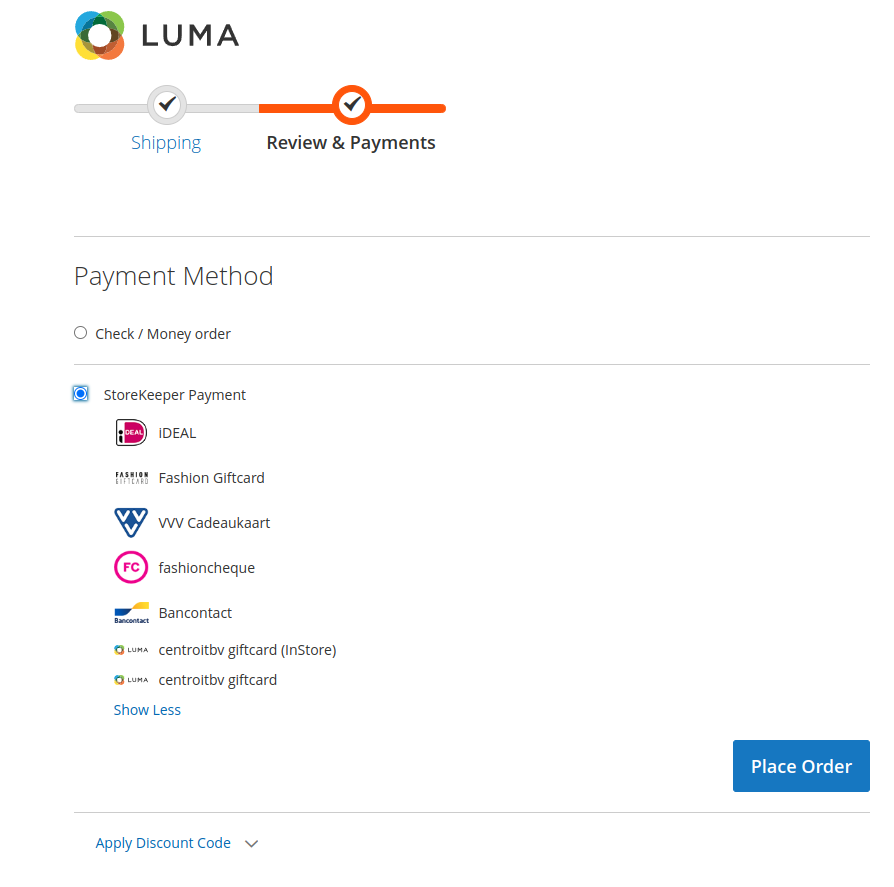 2. 作为单独的支付选项
2. 作为单独的支付选项
为了在Magento结账中显示Storekeeper账户上可用的任何支付方式作为单独的支付选项,管理员用户需要在此激活方法
商店->配置->店长->店长付款 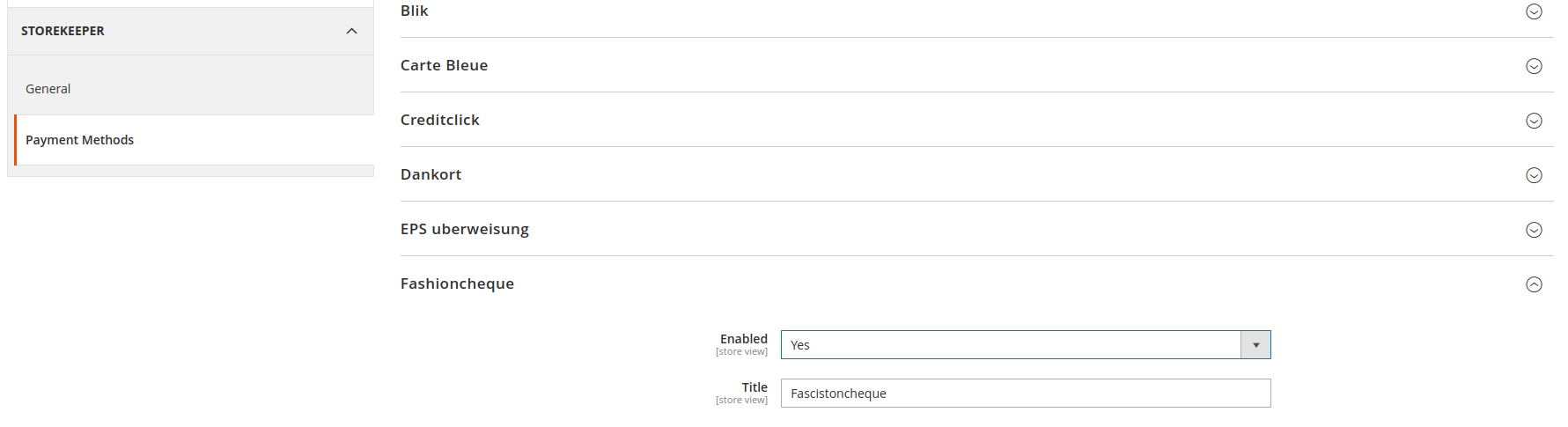
在这种情况下,激活的付款方式将作为单独的付款方式选项出现,并在店长付款中消失作为子选项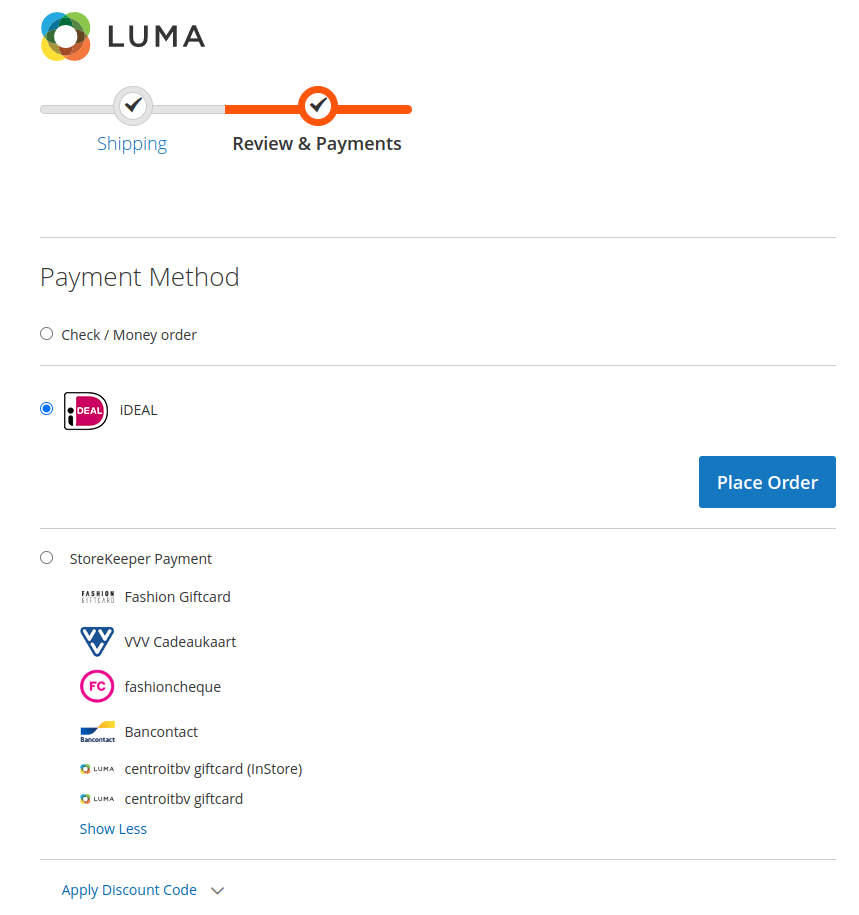
没有自己的标志的付款方式将收到在Magento管理员面板的“内容->设计->配置”区域设置的当前商店标志
导出
该模块允许导出以下Magento实体:产品、客户、分类、属性集、属性、属性选项、蓝图(简单产品的可能组合以组成可配置产品)。
导出的数据以csv格式保存,适用于StoreKeeper后端。通过路径生成和下载:系统->数据传输->店长导出数据
所有字段都是预先映射的,而特定项目的产品属性可以通过商店->配置->店长->导出下的“特色属性”选项卡进行映射
注意:默认情况下,条形码字段映射到SKU属性,并将符合EAN13要求的sku作为条形码映射属性导出
如果你的商店有专门的定制条形码属性,请通过特色属性选项卡进行映射。
队列
此插件使用Magento 2队列消费者功能。如果您想手动运行队列,可以使用以下命令
运行处理StoreKeeper webhook事件的消费者
bin/magento queue:consumer:start storekeeper.queue.events
运行处理StoreKeeper的Magento实体导出的消费者
bin/magento queue:consumer:start storekeeper.data.export
运行与StoreKeeper同步过程的消费者
bin/magento queue:consumer:start storekeeper.queue.sync.orders
断开连接
断开您的Magento 2商店可以通过两种方式完成
从店长断开连接
-
登录您的店长环境
-
选择您的店长销售渠道
-
转到
设置 -
滚动到
断开连接按钮并单击它
从Magento 2断开连接
-
登录您的Magento 2后台
-
登录您的Magento 2后台,然后转到
商店->配置->StoreKeeper->常规 -
通过导航到左上角商店导航的最低级别来选择您的商店
-
单击当前配置部分底部的
从店长断开连接按钮
故障排除
调试
如果您在使用插件时遇到任何问题,首先应检查magento2/var/log/storekeeper.log以查找任何错误。
任务和事件日志
所有传入的webhook事件数据都会被记录,并可以在以下位置进行审查:
系统 -> 操作日志 -> 店长事件日志选项卡。
此网格收集有关请求路由、正文、方法、操作、响应代码和时间戳的每个传入webhook的信息。
所有与StoreKeeper相关的任务都记录在以下位置:
系统 -> 操作日志 -> 店长任务日志选项卡。
此网格收集有关主题名称、json格式的请求正文、更新时间、状态以及由Magento核心队列管理的尝试次数的信息,以完成任务。
任务日志记录同步队列中每个订单的添加、其处理以及与产品同步(导入、导出、更新)的每个操作。
运行集成测试
-
根据Magento 2集成测试文档准备您的环境https://developer.adobe.com/commerce/testing/guide/integration/
-
要从特定的目录树在Magento 2中运行集成测试,请使用以下命令
cd dev/tests/integration
../../../vendor/bin/phpunit ../../../vendor/storekeeper/magento2-plugin/Test/Integration
- 在Magento 2中运行单个测试类,请使用以下命令
cd dev/tests/integration
../../../vendor/bin/phpunit ../../../vendor/storekeeper/magento2-plugin/Test/Integration/OrderCreationTest.php
